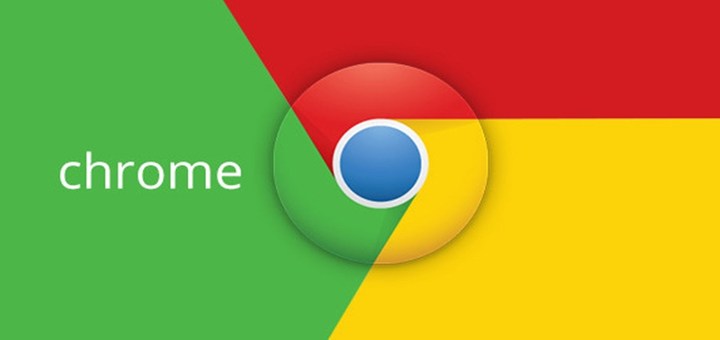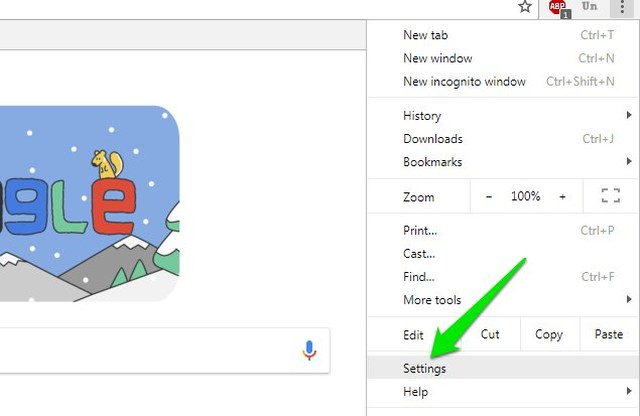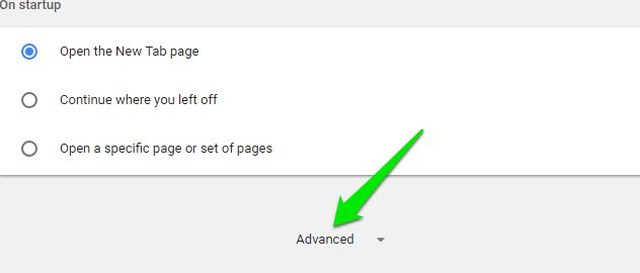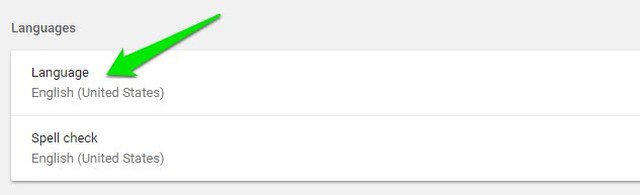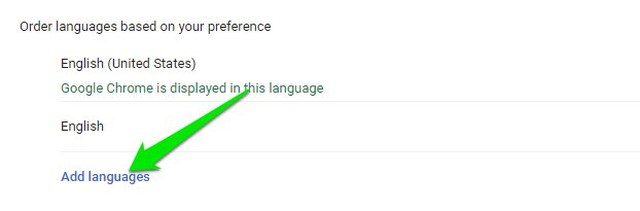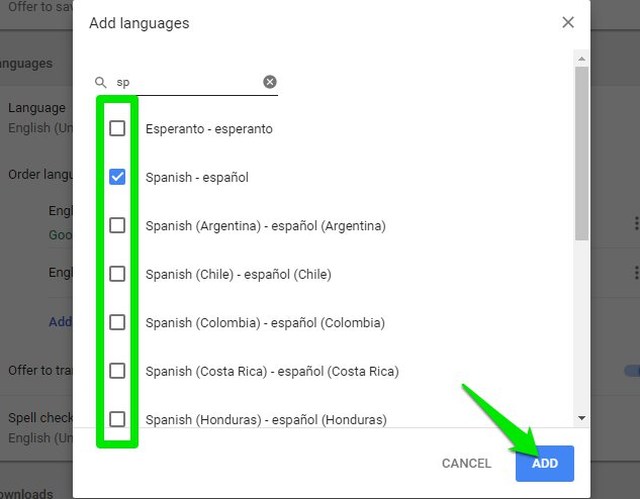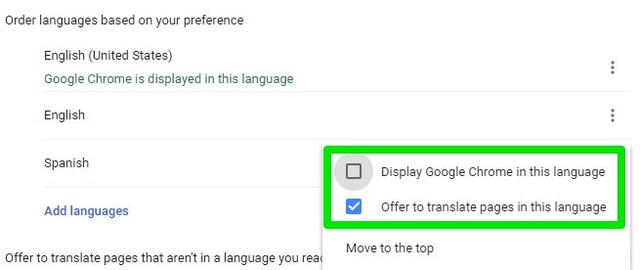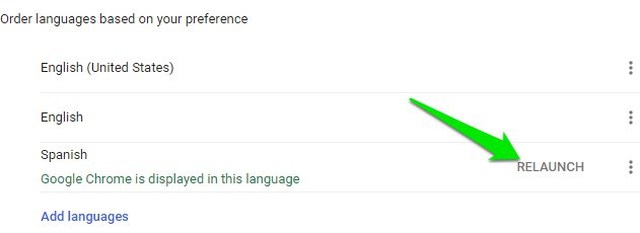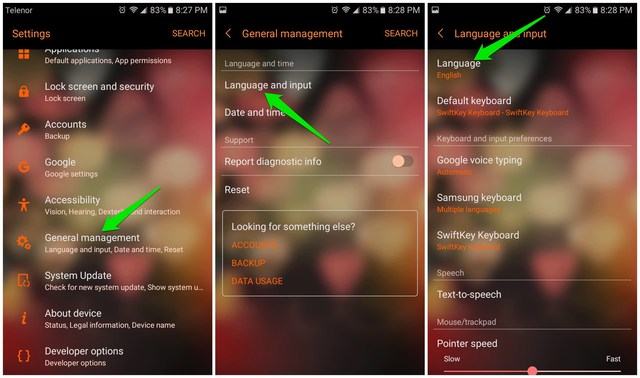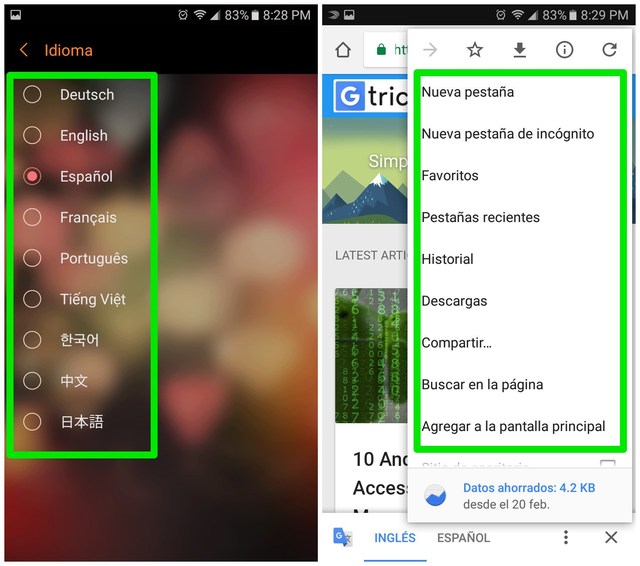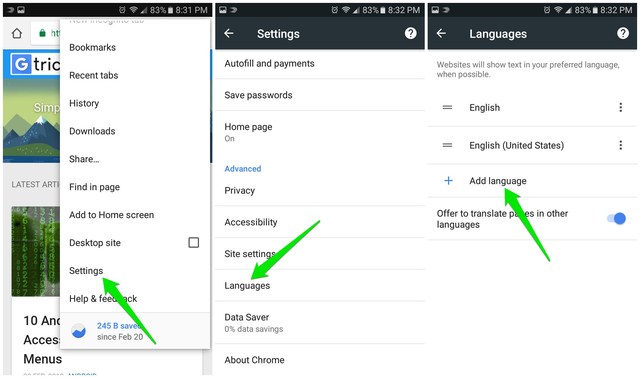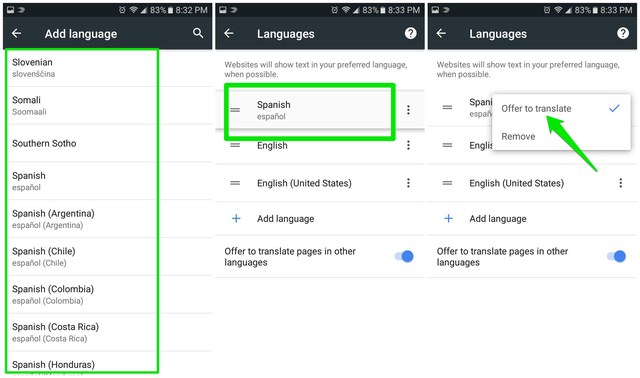Kuidas muuta keelt Google Chrome’is töölauale ja Androidile
Google Chrome valib teie piirkonna ja seadme seadete põhjal automaatselt brauseri vaikekeele. Siiski on võimalus, et see ei vali teie eelistatud keelt, eriti kui olete kakskeelne. Kui see on teiega juhtunud, ärge muretsege, saate Google Chrome'is keelt muuta nii lauaarvuti kui ka Androidi versiooni jaoks.
Chrome'i keele muutmise toimingud on iga seadmetüübi puhul erinevad, seega on allpool loetletud Chrome'i keele muutmise protsessid eraldi.
Keele muutmine rakenduses Google Chrome for Desktop
Allpool on juhised keele muutmiseks Google Chrome'i töölauaversioonis. Järgige juhiseid.
1 Klõpsake paremas ülanurgas peamenüül (3 vertikaalset punkti) ja valige "Seaded".
2 Kerige alla ja klõpsake "Advanced".
3 Klõpsake jaotises "Keeled " nuppu "Keel" .
4 Siin klõpsake "Lisa keeled", kui teie eelistatud keelt pole siin veel loetletud.
5 Märkige ruut keele(de) kõrval, mida soovite lisada, ja seejärel klõpsake nuppu "Lisa".
6 Kui keel on lisatud, klõpsake selle kõrval asuval menüünupul (3 vertikaalset punkti) ja valige "Kuva Google Chrome selles keeles". Kui soovite tõlkida ka toetamata veebilehti, võite valida ka „Paku lehtede sellesse keelde tõlkimist" .
7 Klõpsake uue lisatud keele kõrval olevat nuppu „Taaskäivita” ja keel rakendatakse.
Märkus. Chrome'i liides ei toeta mõnda keelt, seega pole valik „Kuva Google Chrome selles keeles” nende jaoks saadaval. Kuigi saate endiselt vaadata veebilehti nendes keeltes.
Nõuanne. Kui te praegu valitud keelest üldse aru ei saa ja ülaltoodud juhised ei aita, on parem Chrome selle asemel uuesti installida. Kui keelt kogemata muudetakse, installib uuesti installimine Chrome'i teie eelistatud keeles.
Kuidas muuta keelt Androidi Google Chrome'is
Kahjuks pole Google Chrome'il Androidile veel sisseehitatud võimalust liikvel olles keelte vahetamiseks. Google töötab aga praegu selle nimel, et lisada Chrome Androidile keeleseadeid ja see on Chrome Canarys juba saadaval. Lisaks saate muuta ka Chrome'i keelt, muutes süsteemi vaikekeelt.
Allpool on loetletud kaks võimalust keele muutmiseks rakenduses Chrome Androidile. Sõltuvalt teie vajadustest saate kasutada mõnda neist.
1 meetod: muutke süsteemi vaikekeelt
Kuna Chrome kasutab vaikekeelena süsteemi vaikekeelt, saate muuta oma telefoni keelt, et sundida Chrome seda keelt kasutama. Ma tean, et kogu süsteemi keele muutmine on natuke äärmuslik, kuid praegu on see ainus ametlik viis. Süsteemi keele muutmiseks tehke järgmist.
1 Minge jaotisse "Seaded" ja puudutage valikut "Üldhaldus".
2 Puudutage valikut „Keel ja sisend” ning seejärel valikut „Keel”.
3 Valige loendist eelistatud keel. Kuigi loend oleks teie telefoni toetatud keeltest olenevalt üsna piiratud.
4 Käivitage Google Chrome ja näete, et selle liidese keel on ümber lülitatud teie süsteemi keelele. Lisaks näitab Chrome veebilehti ka teie süsteemi vaikekeeles (kui see on saadaval) või tõlgib need sellesse keelde.
2 meetod: kasutage Chrome Canaryt keele muutmiseks rakenduses Chrome Androidile
Google Canary on Google Chrome'i eksperimentaalne versioon, kus on saadaval kõik Chrome'i uusimad funktsioonid. See on eksperimentaalne versioon, nii et võite veebi sirvimisel leida vigu ja probleeme. Kuid kuna see saab uusimad funktsioonid, toetab see ka seda keeleseadete funktsiooni, mis peaks varsti jõudma ametliku Chrome'i versioonini.
Kui te ei jõua ära oodata, kuni keeleseaded jõuavad ametlikku Chrome'i versiooni, saate selle funktsiooni kasutamiseks kasutada Chrome Canaryt. Tehke järgmist.
1 Laadige alla Chrome Canary ja käivitage see.
2 Pärast esialgset seadistamist puudutage paremas ülanurgas olevat menüünuppu ja valige „Seaded”.
3 Nüüd puudutage "Keeled" ja seejärel "Lisa keeli", kui vajalikku keelt veel loendis pole.
4 Valige loendist keel, mida soovite lisada.
5 Puudutage ja hoidke lisatud keelt, et seda haarata, ja seejärel liigutage see loendi ülaossa.
6 Seejärel puudutage keele kõrval olevat menüünuppu ja märkige valik „ Paku tõlkimist”.
See sunnib veebisaite kuvama lehte alati teie eelistatud keeles, kui see on saadaval, või Chrome palub teil see tõlkida. Kahjuks ei saa see valik Chrome'i liidese keelt muuta.
Märkus. Pidage meeles, et see on endiselt katseline funktsioon ja see ei pruugi mõnel juhul korralikult töötada. Peagi jõuab see ametlikku Chrome'i versiooni ja peaks siis hästi töötama. Värskendan seda artiklit, kui Google selle valiku ametlikult kättesaadavaks teeb.
Lõpusõnad
Google Chrome'i keelt on töölaual väga lihtne muuta, kuid Androidis on teie võimalused piiratud. Loodan, et Google teeb varsti tavalises Chrome'is keele muutmise valiku kättesaadavaks, nii et te ei pea sõltuma Chrome Canary ebastabiilsest versioonist. Kui teil on küsimusi, kommenteerige julgelt allpool.